
あ!なるほど!と思えるWindows8の使い方
タッチパネルのない従来のデスクトップパソコンとして会社でWindows 8を使うための快適な方法を図解付きで一覧。初心者さんも理解できるWindows8の基本設定方法まとめ。
Windows 8のPDFアプリではなくAdobe ReaderでPDFを開く方法
Windows 8にはAdobe Readerがない
Windows XP時代は、PDFファイルを開くにはアドビのPDFリーダーがありました。
PDFを見ながらメールを打って…とう作業ができましたが、Windows 8にはAdobe Readerはインストールされていません。
代わりにWindows Reader(ウィンドウズ リーダー)というアプリがインストールされていて、PDFを開くと突然全画面表示でPDFだけが表示されてしまいます。XPの頃のように、PDFを開いて別の作業をしたくてもできません。
Windows XPのようにPDFを表示させながら別の作業をしたい場合は、AdobeのPDF Readerをダウンロードして、Windows8がPDFを開くときに使うプログラムを、Adobeを使うように設定しなおせばOKです。
Adobe Readerをインストール
まずはAdobeのPDF Reader(無料)をインストールしましょう。
AdobeのPDF Readerをインストール(別ウインドウでリンク先が開きます)
(2013年1月9日現在、Adobe Reader XI (11.0.01) (55.22 MB) というバージョンです。Windows8の64bitにも正常にインストールすることができました。)

インストールが完了したら、PDFファイルがあるフォルダを開きます。
PDFがない方は、サンプルPDFファイルを作りましたので下記よりダウンロードしてお使い下さい。
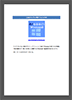
ファイル名: PDF_sample.pdf
ファイルサイズ: 61KB
※リンクを右クリックして「対象をファイルに保存」を選び、ダウンロードしてください
PDFファイルを右クリックし、「プログラムから開く」→「規定のプログラムの選択」→「すべての.pdfファイルでこのアプリを使う」にチェックが入っていることを確認して、「Adobe Reader」を選択します。
以後PDFを開くときはAdobe Readerで開くようになり、以前のようにPDFを見ながら別のソフトを同時に立ち上げて作業することができるようになります。
- AdobeのPDF Readerをインストール
- PDFファイルのあるフォルダを開く
- 「プログラムから開く」→「規定のプログラムの選択」→「すべての.pdfファイルでこのアプリを使う」にチェックを入れ
- 「Adobe Reader」を選択
 2015年3月になって、Windows8.1のタスクバーが固まる対処法
2015年3月になって、Windows8.1のタスクバーが固まる対処法